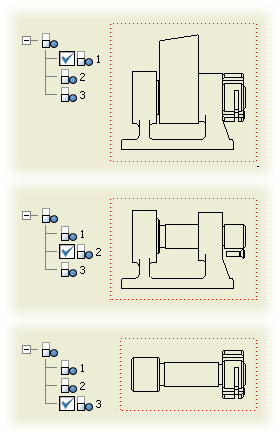
맨 위 단계 조립품의 도면을 작성할 때 세부 수준 표현을 사용하여 메모리에 로드되는 파일 수를 줄일 수 있습니다. 도면 뷰를 작성할 때 세부 수준 표현을 선택할 수 있습니다. 억제된 구성요소는 도면 뷰 계산에 포함되지 않습니다.
- 리본에서 뷰 배치 탭
 작성 패널
작성 패널  기준을 클릭합니다 .
기준을 클릭합니다 . - 도면 뷰 대화상자에서 적합한 조립품을 찾습니다.
- 설계 뷰, 위치 표현, 방향 및 기타 정보를 지정합니다.
- 뷰에 표시할 세부 수준을 선택합니다.
- 도면 시트를 클릭하여 뷰를 배치하고 대화상자를 닫습니다.
주: 뷰를 작성한 후 도면 뷰를 편집하고 다른 세부 수준 표현을 선택할 수 있습니다.
세부 수준 표현을 사용하여 도면을 작성하고 주석을 다는 방법에 대한 자세한 내용은 다음 섹션을 참조하십시오.
뷰 작성 지침
- 세부 수준 표현은 도면이 아니라 조립품에서 작성해야 합니다. 도면 검색기에서 구성요소를 억제할 수 없습니다.
- 억제된 구성요소는 도면 검색기에 표시되지 않습니다.
- 도면 뷰는 선택된 세부 수준 표현과의 연관성을 그대로 유지합니다. 세부 수준 표현이 변경되면 뷰가 자동으로 업데이트됩니다.
- 조립품 파일이 열린 경우 기본적으로 세부 수준 표현이 활성화됩니다. 선택한 항목이 없는 경우에는 마스터가 참조됩니다.
- 시스템 정의 표현인 모든 구성요소가 억제됨 및 모든 부품이 억제됨은 형상을 볼 수 없기 때문에 사용할 수 없습니다.
- 설계 뷰 표현을 지정하여 뷰를 추가 사용자화할 수 있습니다. 설계 뷰 표현의 비가시적 구성요소는 뷰에서 계산되지 않습니다.
주석 작성 및 유지 지침
- 문서 설정 대화상자의 도면 탭에서 해석되지 않은 주석을 유지하도록 설정하지 않은 한 해당 참조가 억제된 주석은 삭제됩니다.
- 억제해제된 구성요소에만 일반 주석을 작성할 수 있습니다. 해당 참조가 억제되어 주석에 문제가 발생한 경우에는 주석이 삭제되거나 새 참조를 가리키도록 재정의할 수 있습니다.
- 부품 리스트는 항상 마스터 세부 수준 표현만 참조합니다. 모든 세부 수준 표현에서의 억제 또는 억제해제는 부품 리스트에 반영되지 않습니다.
- 품번기호는 억제해제된 구성요소에 대해서만 작성됩니다. 품번기호가 억제된 구성요소를 참조하도록 세부 수준 표현을 변경하면 해당 품번기호가 삭제됩니다.
- 구멍 테이블에는 뷰에서 억제된 구성요소에 대한 정보가 표시되지 않습니다.
- 세부 수준 표현 변경으로 인해 구성요소가 억제해제된 경우에는 구성요소의 구멍을 포함하도록 구멍 테이블이 업데이트됩니다.
- 억제된 구성요소에 부착된 구멍 주는 삭제됩니다.